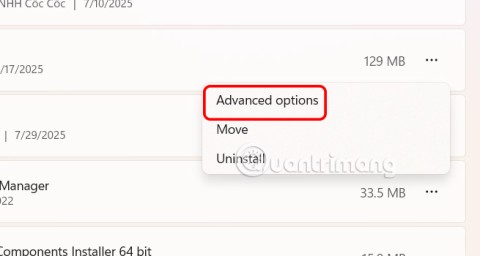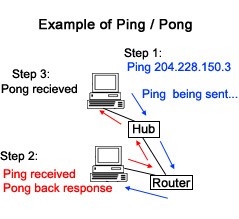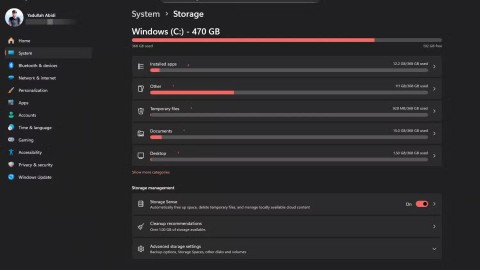En İyi 12 Özel Bilgisayar Oluşturma Web Sitesi

Özel bir bilgisayar toplamak, özellikle yeni başlayanlar için kolay bir iş değildir. Neyse ki internette bolca yardım mevcut.
İster dizüstü ister masaüstü bilgisayar kullanın, Windows 11'de Dosya Gezgini'nde boş sabit diskleri göstermek veya gizlemek kolaydır. Bilgisayardaki boş sürücü, herhangi bir dosya veya veri içermeyen sabit disk sürücüsüdür. Windows 11'de boş sabit diskler varsayılan olarak gizlidir. Ancak Microsoft, Windows kullanıcılarının boş sabit diskleri görüntülemesine veya diledikleri gibi değiştirmesine izin veriyor. İşte Windows 11'de boş sabit diski gizleme veya gösterme kılavuzu.
Dosya Gezgini'nde boş sabit sürücüyü gizle, göster
Adım 1:
Dosya Gezgini'ni açmak için Windows + E tuş kombinasyonuna basın . Daha sonra 3 nokta ikonuna tıklayıp çıkan listeden Seçenekler'i seçiyoruz .
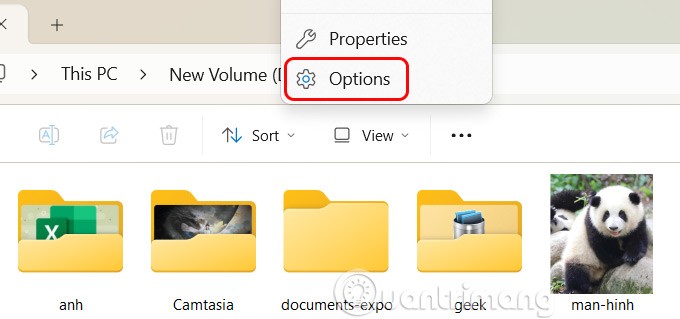
Adım 2:
Özel arayüzü görüntülemek için, kullanıcı Görünüm sekmesine tıklayarak ayarlama yapar.
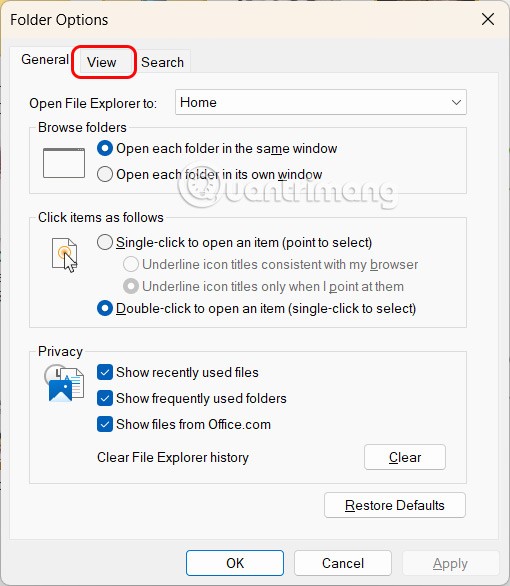
Adım 3:
Windows 11'de boş sabit diskleri istediğiniz gibi gizlemek veya göstermek için aşağıdaki Boş Sürücüleri Gizle ayarına bakın .
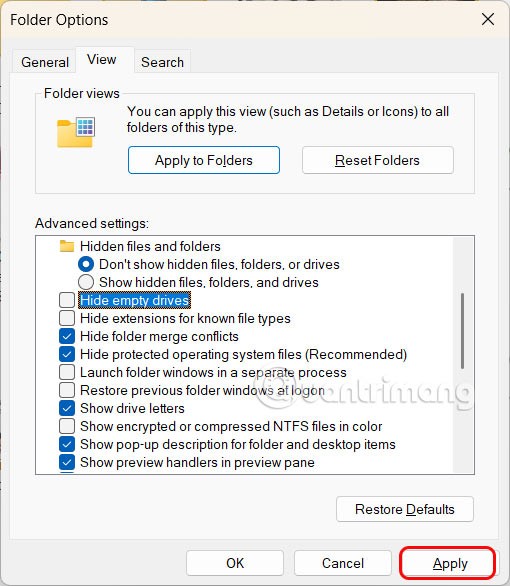
Ayarlar aracılığıyla Windows 11'de boş sabit diski gizle, göster
Adım 1:
Ayarlar'ı açmak için Windows + I tuşlarına basın, ardından arayüzün sol tarafındaki Sistem'e tıklayın .
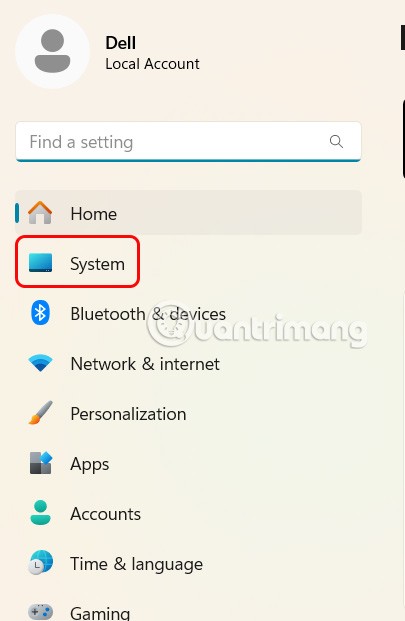
Adım 2:
Yanınızdaki içeriğe bakmaya devam edin ve Geliştiriciler İçin'e tıklayın .
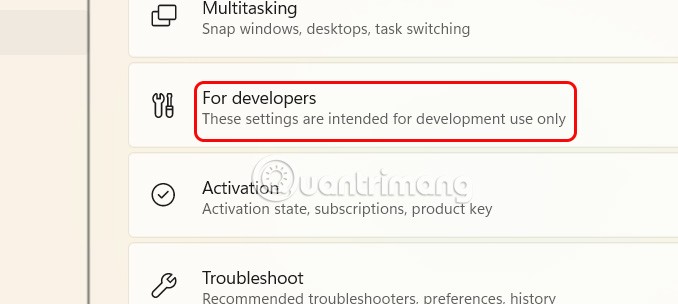
Özelleştirme arayüzünde, Dosya Gezgini arayüzünü değiştirmek için Dosya Gezgini'ne tıklayın .
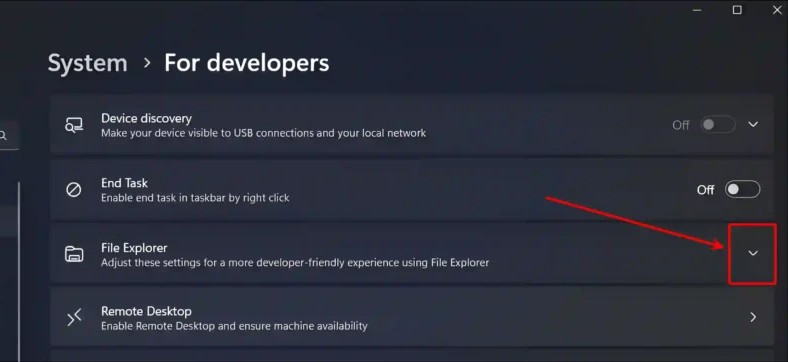
Adım 3:
Bilgisayarınızdaki boş sabit diskleri gizlemek için Dosya Gezgini'nde açılır ok simgesine tıklayın ve Boş Sürücüleri Göster seçeneğini kapatın .

Windows 11 sabit diskini Kayıt Defteri Düzenleyicisi aracılığıyla gizle veya göster
Adım 1:
Çalıştır iletişim kutusunu açın ve regedit anahtar sözcüğünü girin .

Daha sonra kullanıcı Computer\HKEY_CURRENT_USER\Software\Microsoft\Windows\CurrentVersion\Explorer\Advanced yoluna erişir .
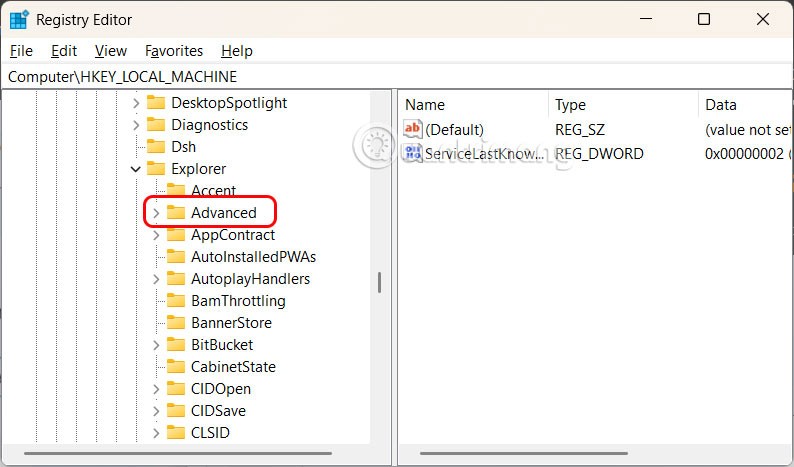
Adım 2:
Ayarlamak için HideDrivesWithNoMedia değerine çift tıklayın .

Şimdi Windows 11'de boş sabit diski görüntülemek için Değer Verisi'ne 0 girin .

Windows 11'de boş sabit diskleri gizlemek istiyorsanız 1'e basın .
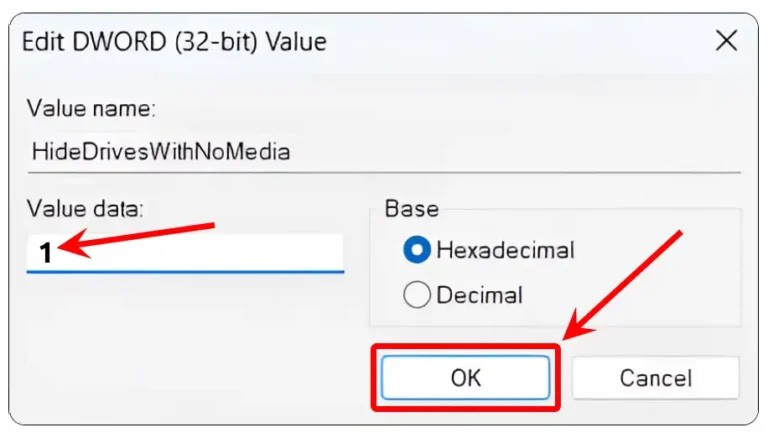
Özel bir bilgisayar toplamak, özellikle yeni başlayanlar için kolay bir iş değildir. Neyse ki internette bolca yardım mevcut.
"İşlenmemiş istisna oluştu" hatası belirli bir uygulamayla ilgili olmadığından, çözülmesi daha zordur. Bu makale, Windows 10'da "İşlenmemiş istisna oluştu" hatasını düzeltmenin bazı yollarını açıklayacaktır.
Bazen DHCP, Ağ Arabirim Kartından geçerli bir IP adresi alamaz ve “Ethernet geçerli bir IP yapılandırmasına sahip değil” hata mesajını görüntüler.
PowerShell nedir? Microsoft PowerShell, yöneticiler için güçlü bir araç olan bir komut satırı yardımcı programı ve betik dilidir ve bilgisayarlar ve ağlar için çok çeşitli görevleri otomatikleştirmenize olanak tanır.
Ayarlar veya Microsoft Store uygulamanız düzgün çalışmıyorsa, çöküyorsa veya açılmıyorsa uygulamayı sıfırlayabilirsiniz.
Aşağıdaki yazımızda, Windows'ta PING komutunun bazı basit örneklerini öğrenmeye davet ediyoruz!
Bilgisayarlar genellikle temizlemeye vakit bulamadığımız geçici dosyalar ve diğer gereksiz dosyalarla aşırı yüklenir. İşte tam bu noktada otomatik temizleme devreye girer ve hemen kullanmaya başlamalısınız.
Kötü amaçlı yazılım saldırıları hiç bu kadar yoğun olmamıştı, ancak stratejik sanal alan teknikleri sayesinde nihayet iç huzuru buluyoruz.
Bu makale, Windows 11'de Bluetooth'u etkinleştirerek kablosuz aksesuarlara bağlanmanın yollarını birkaç basit adımda size gösterecektir.
Bazen, en çok ihtiyaç duyduğunuz anda harici sabit diskinizi bulamazsınız. Önemli dosyaları birkaç kez kaybettikten sonra, bazı kişiler sabit disk kullanılamadığında bile her şeyi yedeklemenin basit ve güvenilir bir yolunu buldu.
Bilgisayarınız Microsoft'un donanım gereksinimlerini karşılamıyorsa pes etmeyin. Desteklenmeyen bilgisayarlara Windows 11 yüklemek mümkündür.
Windows ile birlikte başka bir işletim sistemini hiç başlattınız mı? Çift önyükleme, Windows sürümünüzü değiştirmeden yeni işletim sistemlerini denemenin harika bir yoludur. Yerleşik önyükleme yöneticisini kullanarak işletim sistemi sürümleri arasında seçim yapabilirsiniz.
Bilgisayardaki herhangi bir uygulama veya yazılımın İnternet erişimini engelleyebilir, ancak diğer programlar ağa erişmeye devam edebilir. Aşağıdaki makale, okuyuculara Windows'ta yazılım ve uygulamalar için İnternet erişiminin nasıl devre dışı bırakılacağı konusunda rehberlik edecektir.
Temiz Önyükleme, Windows'u temel, gerekli sürücü ve başlangıç programlarıyla başlatmak için kullanılan bir sorun giderme tekniğidir.
Windows 11'de görüntüleme dilini değiştirmek, bazı programların metni istediğiniz dilde görüntülememesine neden olabilir. Bu durumda, Windows'un metni istediğiniz dilde doğru şekilde görüntülemesine yardımcı olmak için Unicode UTF-8'i etkinleştirmelisiniz.